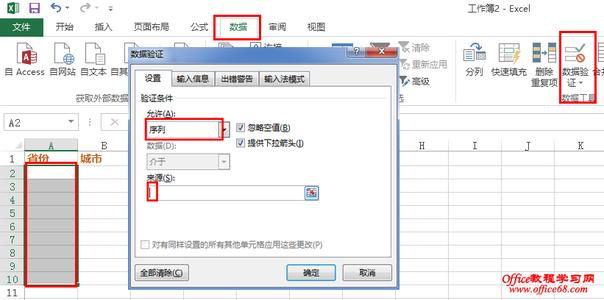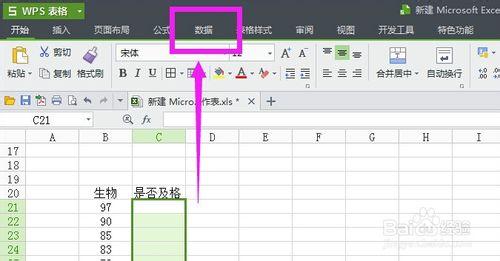Excel 2013怎样做下拉菜单呢?现在就为大家介绍一下
Excel 2013下拉菜单怎么做――方法/步骤Excel 2013下拉菜单怎么做 1、
首先选定区域,可以是单个单元格,也可以是一排或者一列
Excel 2013下拉菜单怎么做 2、
然后点击【数据】-【数据验证】下的【数据验证】
Excel 2013下拉菜单怎么做 3、
在允许里设置为序列,在来源内输入要选择的东西,例如图中所示,两个词之间的符号要是英文状态下的逗号
Excel 2013下拉菜单怎么做 4、
否则就会出现下面的情况,中文的逗号是无法分割开两个词的
Excel 2013下拉菜单怎么做_excel下拉菜单
Excel 2013下拉菜单怎么做 5、
要是嫌输入中文又要切换英文麻烦,可以事先输入好文字,这样如果要修改其中的选项也比较简单
Excel 2013下拉菜单怎么做 6、
然后点击后面的符号
Excel 2013下拉菜单怎么做 7、
选择刚才输入的文字
Excel 2013下拉菜单怎么做_excel下拉菜单
Excel 2013下拉菜单怎么做 8、
然后点击【确定】即可
Excel 2013下拉菜单怎么做 9、
然后就可以使用了
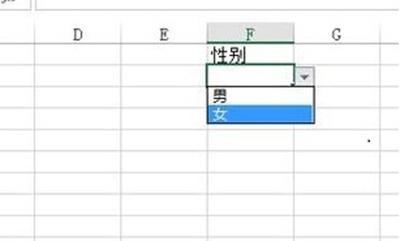
 爱华网
爱华网